历史版本2 :分析数据 返回文档
编辑时间:
内容长度:图片数:目录数:
修改原因:
1. 概述编辑
在 店铺授权 中我们已经对亚马逊店铺进行授权,将数据取至数跨境。接下来我们就要将某张数据表保存在项目中,对该数据进行分析。
2. 操作步骤编辑
2.1 同步数据
为减少同步时间,可以根据自己的需要选择性的同步数据。我们使用「业务报告(按日期)」这张数据表,对它进行单表同步,如下图所示:
注:数跨境支持单表同步、批量同步表或同步整个数据源,详情参见文档:同步数据。
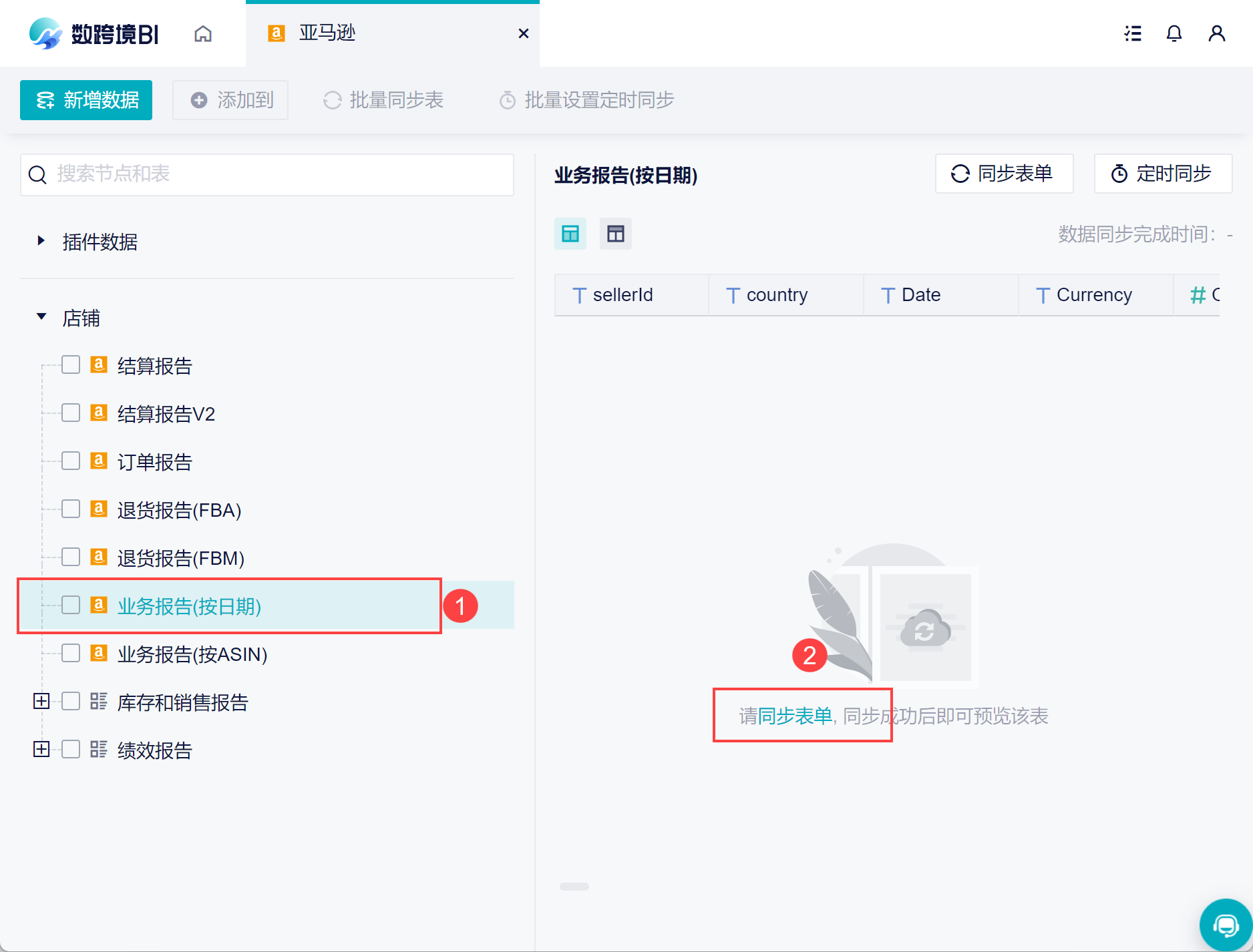
2.2 添加数据至项目中
同步数据后,我们要将这张数据表保存在项目中再进行分析。勾选数据表,选择放置的位置。如下图所示:
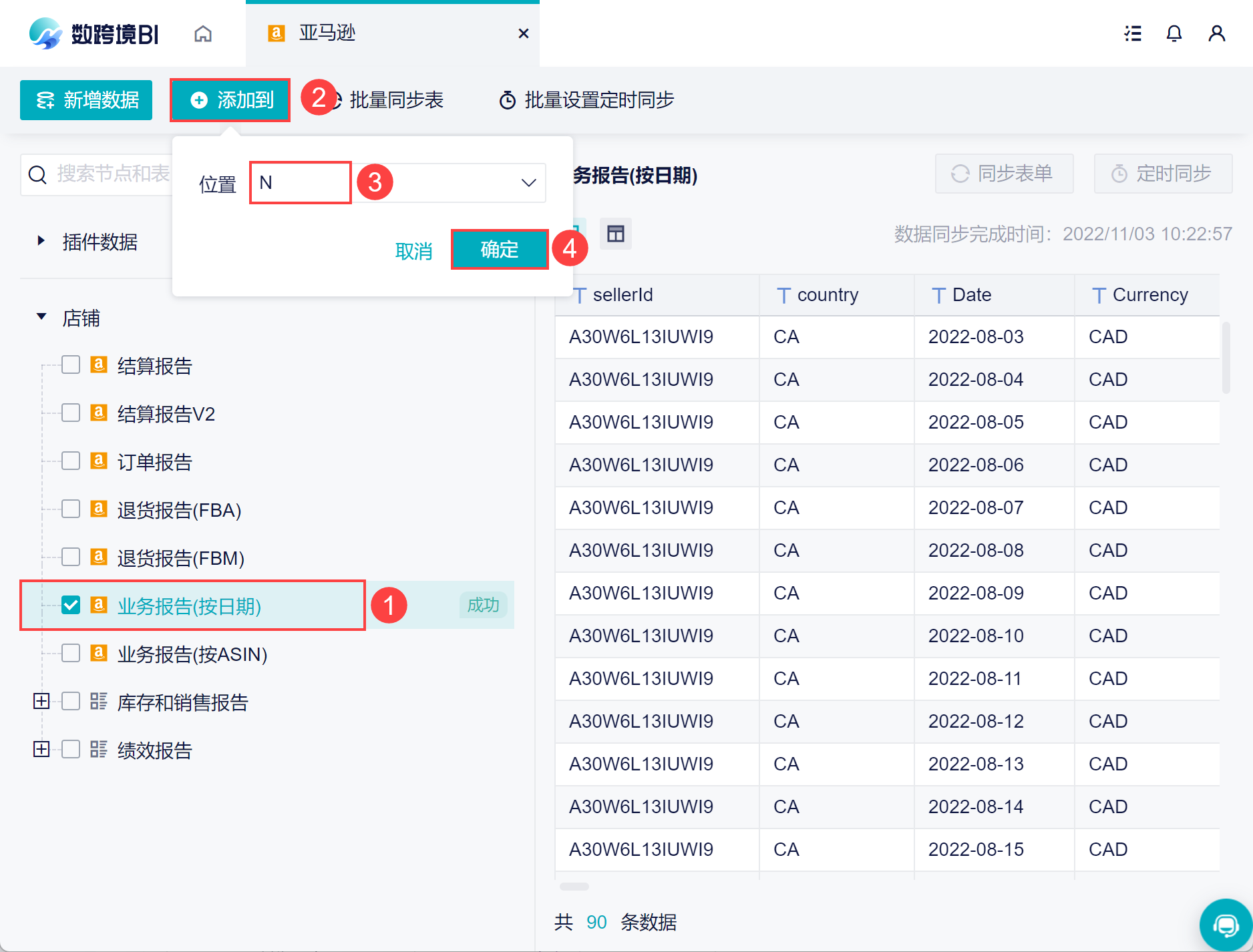
2.3 分析数据
1)点击「创建分析表」,在分析表中进行数据的处理,不会改变原始表的数据。如下图所示:
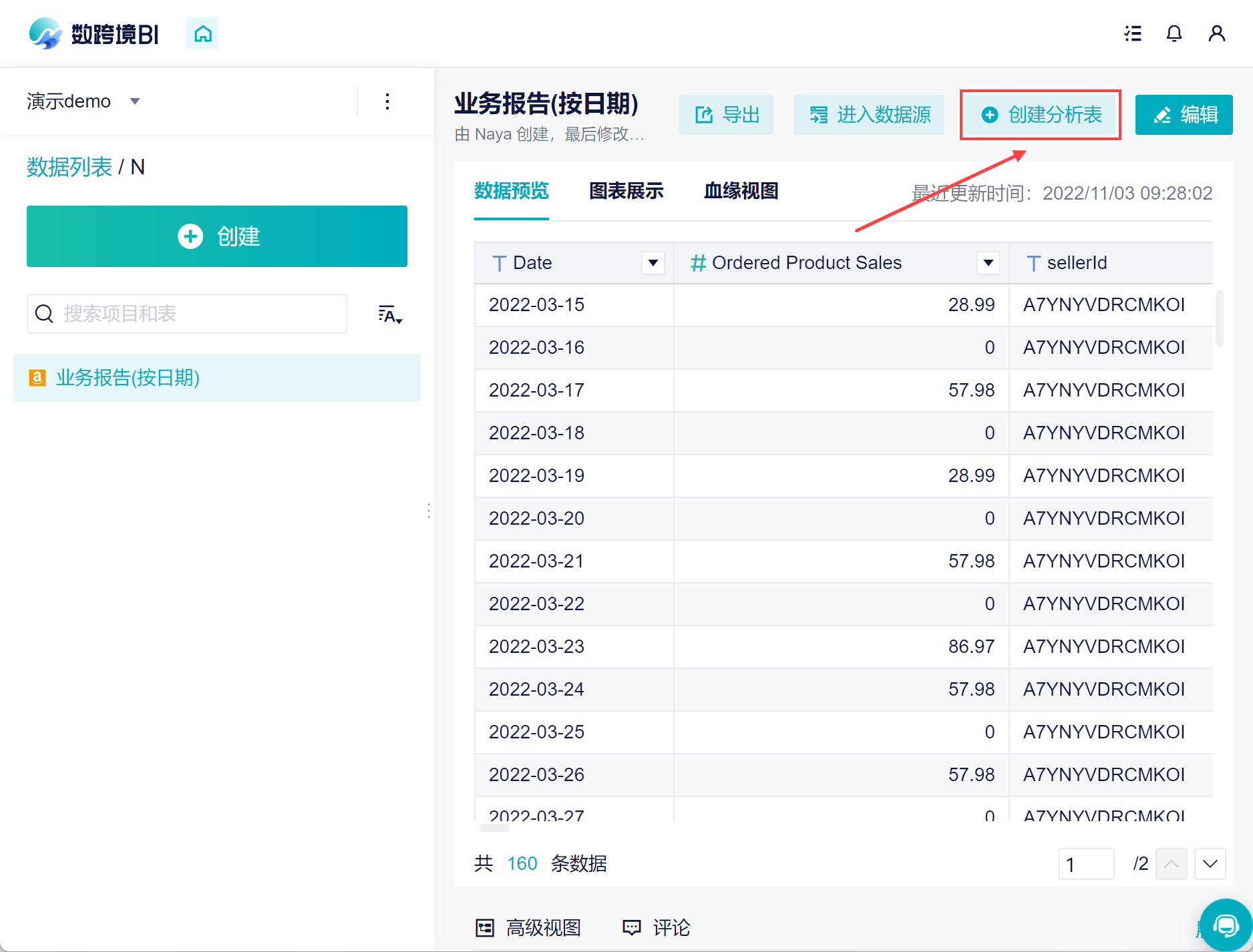
2)选择日期和订单销售总和两个字段参与分析,如下图所示:
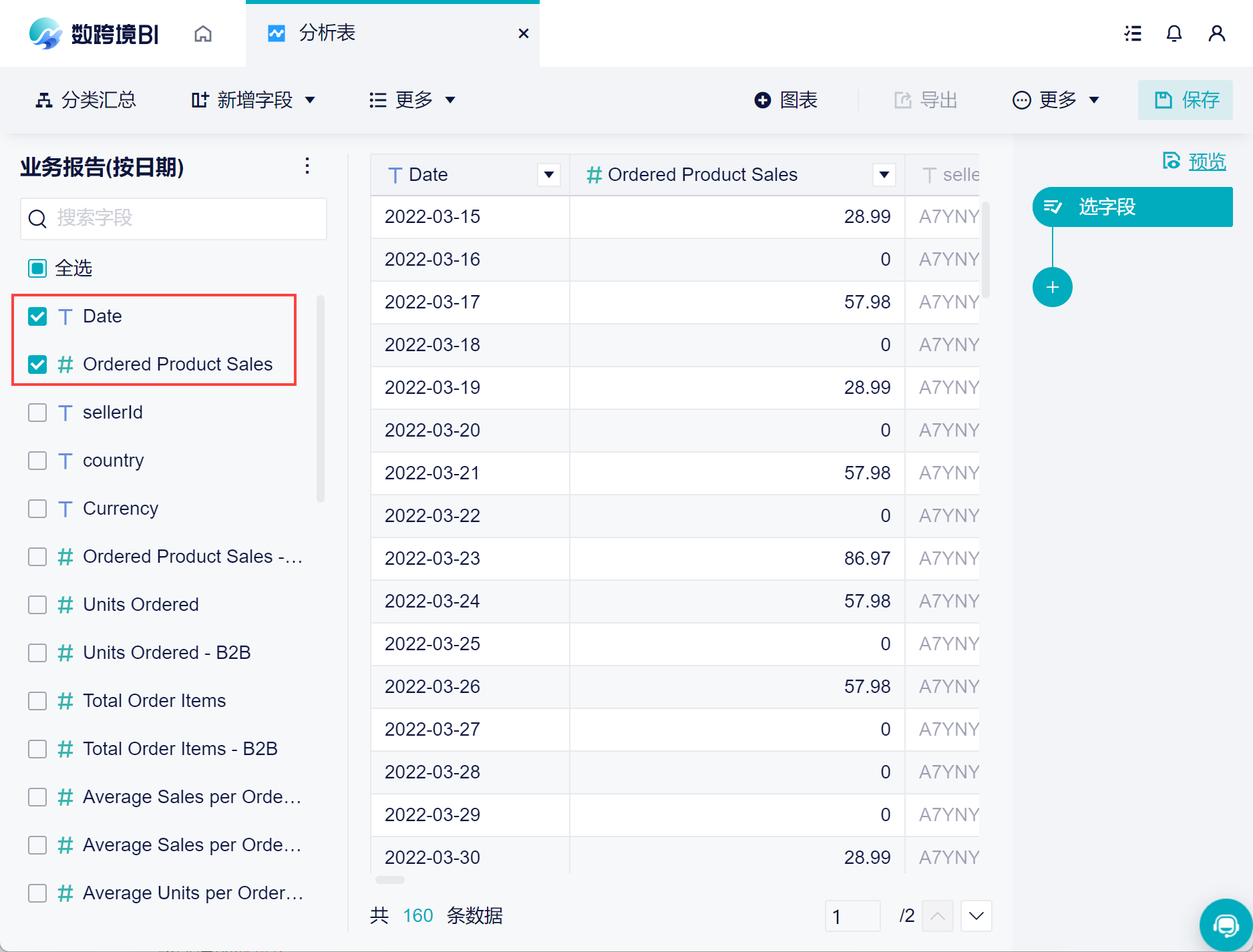
3)取到的「Date」字段是文本格式,我们先进行字段类型转换,将其转换成日期格式。如下图所示:
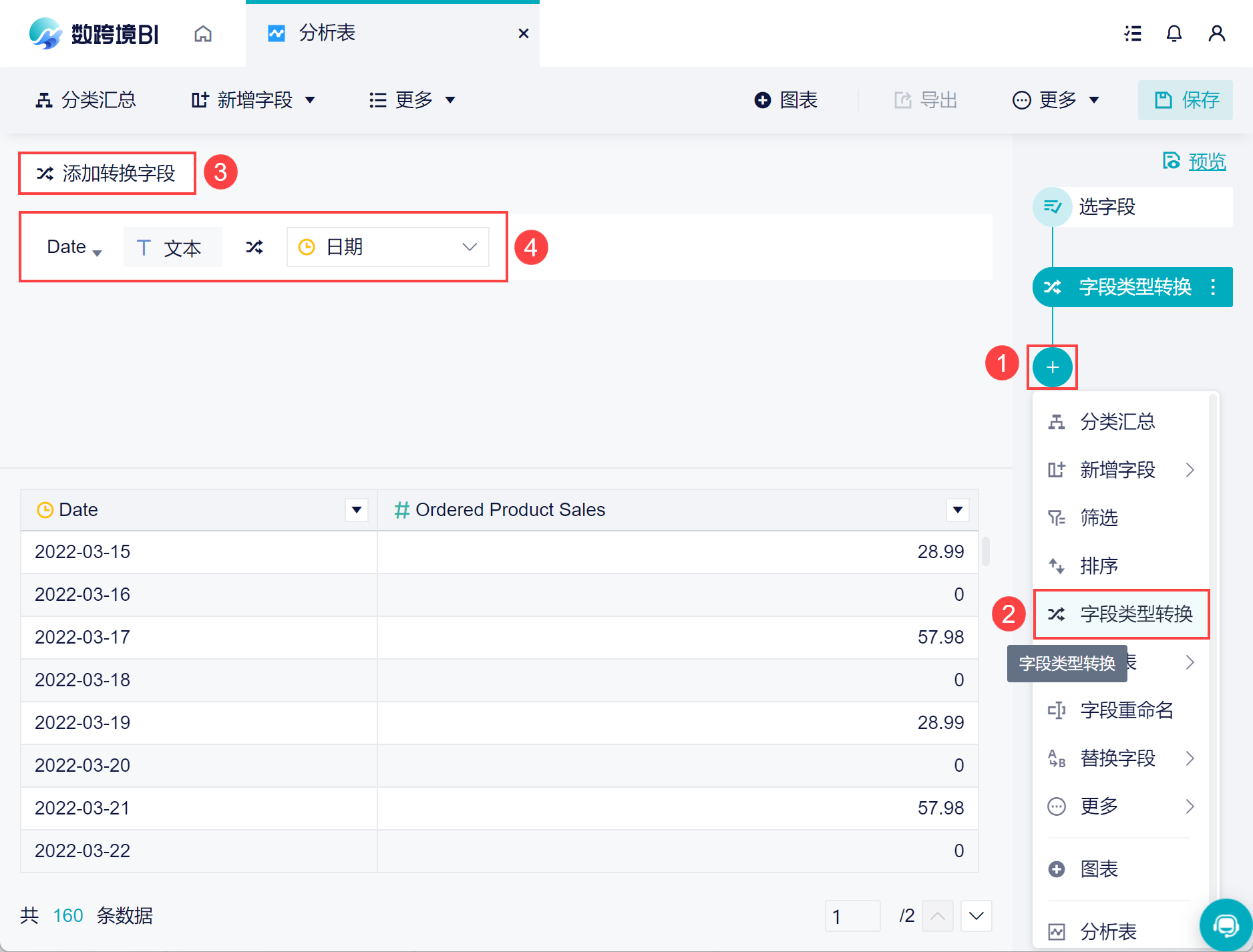
4)想要筛选出销售额不为 0 的数据,还需要添加筛选步骤,并设置条件为「订单销售总和不等于 0 」,如下图所示: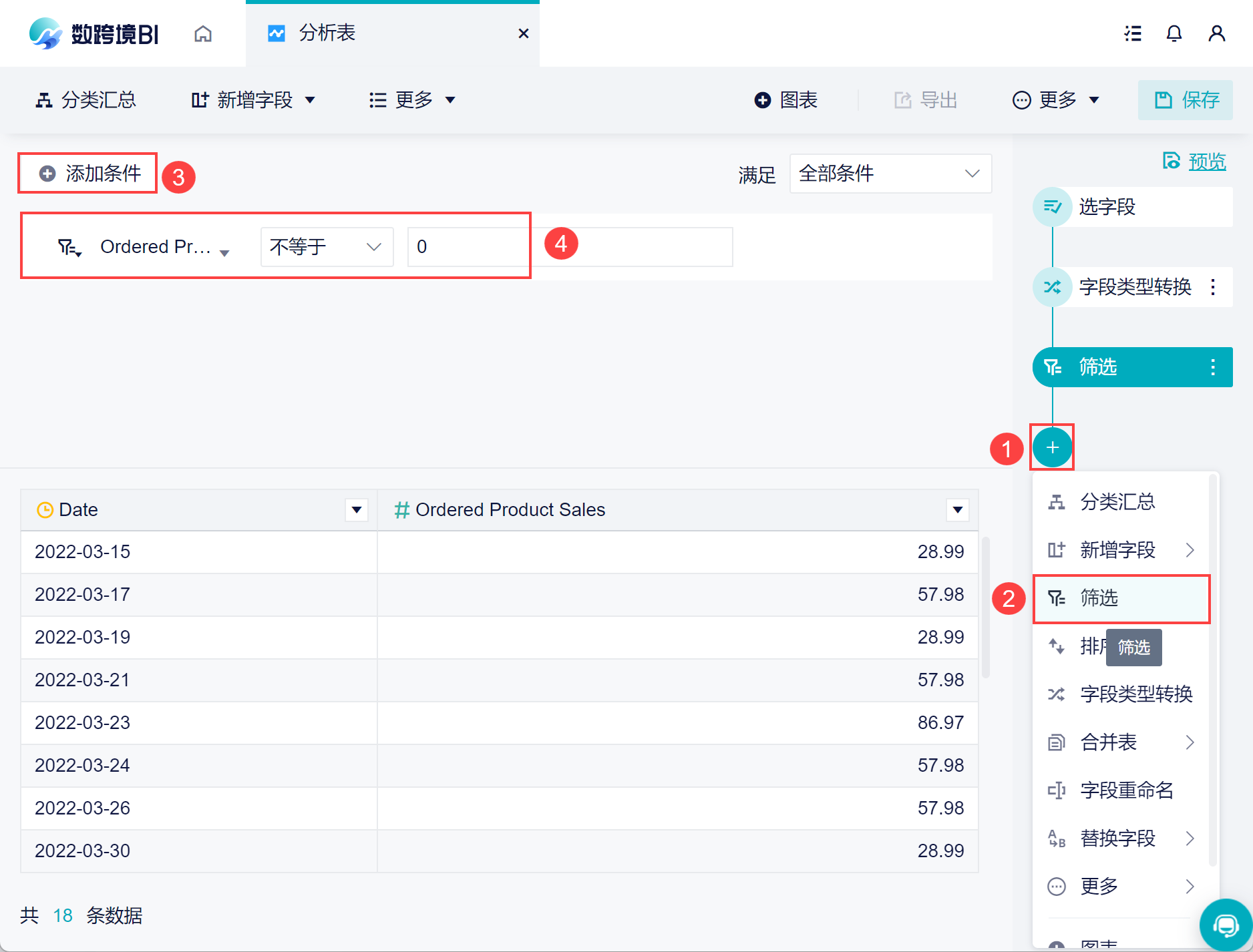
对数据进行处理后,我们就可以制作图表来进行展示了,详情参见文档:制作图表。
3. 更多内容编辑
本文只是对数据简单的进行了处理,数跨境还可以对数据进行更多的分析,详情参见文档:分析步骤概述

